Вспомните, как вы чаще всего используете продукты из пакета Microsoft Office? Скорее всего, для самых элементарных задач: составить текстовый документ с простым форматированием, собрать небольшую табличку или оформить презентацию с незамысловатой структурой.
Из-за этого может показаться, что эти программы не способны на что-то большее. И если вы тоже так думаете, готовьтесь убедиться в обратном. Мы расскажем о девяти самых интересных фишках Excel, Word и PowerPoint, про которые вы вряд ли слышали.
Excel – для тех, кто работает с цифрами
Секрет №1. Преобразовывайте строки в столбцы и наоборот
Допустим, вы делаете таблицу с распределением продукции по 40 городам. Прописали их в верхнюю строчку таблицы и где-то на 25 городе поняли, что это неудобно – приходится прокручивать лист влево-вправо, чтобы проанализировать данные. И как тут поступить: все удалить и начать сначала или переносить строку в столбец руками по одной ячейке?
Есть вариант получше – функция «Транспонировать»:
Где скачать ОФИСЫ: ворд, эксель, повер поинт (актуально 2020)!!!
- выберите ячейки, которые хотите перенести;
- скопируйте их с помощью сочетания клавиш Ctrl + C;
- кликните правой кнопкой мышки на те ячейки, куда нужно вставить данные;
- нажмите «Транспонировать» в «Параметрах вставки».
Секрет №2. Форматируйте ячейки по образцу
Представьте, что вам нужно создать много однотипных таблиц на нескольких листах – каждую окрасить, подобрать тип и размер шрифта, стиль и цвет границ. Функция «Формат по образцу» на вкладке «Главная» сэкономит ваше время. Выделите таблицу, стиль которой хотите скопировать, кликните «Формат по образцу» и нажмите на ячейки без оформления. Готово!
Опцию можно применять и к отдельным ячейкам, столбцам, строкам. А еще она умеет копировать не только оформление, но и формат данных, например финансовый, текстовый или процентный.
Секрет №3. Создавайте скрытые листы, которые не видны посторонним
Хотите спрятать лист с очень важными и конфиденциальными данными от посторонних глаз? Обычное скрытие через нажатие правой кнопки мыши на листе тут не поможет – все равно можно будет легко найти.
Чтобы данные стали полностью невидимыми, сделайте следующее:
- нажмите Alt + F11 – вам откроется редактор Visual Basic;
- выберите номер листа или его название;
- в окне настроек найдите свойство Visible;
- ищите опцию xlSheetVeryHidden.
Вот и все – теперь лист будет скрыт от посторонних, и только вы сможете вернуть его на место.
Word – для тех, кто создает документы
Секрет №1. Делайте скриншоты в один клик
Если вы пишете инструкции или делаете обзоры сервисов, без скриншотов никуда. Хорошая новость: для этого не придется устанавливать отдельную программу или нажимать кнопку Prt Sc. Просто перейдите на вкладку «Вставка» и найдите там кнопку «Снимок». Покажутся все открытые вами окна – кликните по любому из них, и скриншот автоматически добавится в документ.
Как получить БЕСПЛАТНО Word, Excel, PowerPoint и другие программы от Майкрософт | Microsoft 365
Секрет №2. Вставляйте числа прописью
Этот трюк оценят те, кто занимается различными финансовыми и юридическими документами.
Вбивать руками ничего не нужно:
- нажмите Ctrl + F9;
- на листе появятся фигурные скобки, впишите символ «=», затем число и добавьте *cardtext;
- нажмите F9, и число после знака «равно» будет дано прописью.
Секрет №3. Печатайте в любом месте листа
Если вдруг вам понадобится написать текст где-нибудь в правом углу или в конце страницы, совсем необязательно бесконечно нажимать пробелом или кнопкой Enter. Наведите курсор на нужное вам место и сделайте пару щелчков мыши: Word сам расставит строки, табуляцию и отметки до указанного места.
PowerPoint – для тех, кто оформляет презентации
Секрет №1. Добавляйте анимацию
Допустим, вам нужно добавить в презентацию список из десяти пунктов. Самый простой вариант – выложить его на слайд, и во время выступления читать с экрана каждый пункт. Но тогда зрители будут читать мысли, до которых вы еще не дошли.
Тут пригодится анимация отдельных пунктов:
- напечатайте все пункты вашего списка;
- перейдите на вкладку «Анимация»;
- выделите один пункт и выберите подходящую анимацию;
- повторите это с другими пунктами.
И вот у вас получился слайд, на котором есть все пункты списка, а во время слайд-шоу они будут «вылетать» по вашему нажатию.
Секрет №2. Изменяйте размер сразу у нескольких объектов
Если у вас есть несколько картинок разного размера, можно не уменьшать их руками. Выделите изображения, перейдите во вкладку «Формат» и в поле «Размер» пропишите нужные ширину и длину.
Секрет №3. Удаляйте фон у изображений
Из изображений без фона получаются классные коллажи для презентаций. Для этого подходят внутренние функции PowerPoint.
Нажимаем на рисунок, у которого хотим удалить фон, переходим в меню «Формат» и кликаем на кнопку «Удалить».
Как освоить все полезные, но неочевидные возможности Microsoft Office
Можно самостоятельно изучить кучу гайдов, пересмотреть бесплатные обучающие видео и прочитать море статей. Но такие материалы дают очень поверхностные навыки: у них нет общего плана, в каком порядке вы должны получать знания. Не говоря уже о том, что информацию там обычно никто не перепроверяет, а значит, в ней вполне могут оказаться ошибки.
Лучше сразу пройти хорошее онлайн-обучение с акцентом на практику. Например, «Курс MS Office: Excel, Word и PowerPoint» от Академии Eduson . За три недели вы научитесь профессионально работать с текстовыми документами, анализировать большие объемы данных в таблицах и проводить презентации не хуже лекторов TED.
Вот несколько преимуществ курса:
✅ 107 уроков и 25 заданий. Вы начнете уверенно работать в Word, освоите секретные функции и формулы Excel, создадите крутую презентацию в PowerPoint. А в конце вас ждет блок про продвинутые инструменты Excel – научитесь создавать интерактивные дашборды и еще много чего полезного для работы.
✅ Акцент на практике. Никакой голой теории и унылых лекций об истории создания MS Office. На курсе вы тут же приступите к практике и начнете работать в копии интерфейсов Excel, Word и PowerPoint.
Полезные интерактивные упражнения помогут освоить программы на уровне настоящего профи
✅ Учеба в своем темпе. В среднем для прохождения курса нужно три недели. Но это рекомендованный срок – никто не мешает вам изучить основы MS Office за полторы недели, месяц или два. Все зависит от вашего желания и свободного времени.
✅ Личный куратор. Наверняка по ходу обучения у вас возникнут вопросы. И это нормально – главное, что вам не придется искать на них ответы.
✅ Бесконечный доступ к курсу . Сможете в любой момент подтянуть навыки по оформлению презентаций и подсмотреть понадобившиеся формулы и функции.
✅ В подарок – пачка важных шаблонов и «шпаргалок». Просто распечатайте, держите под рукой, пользуйтесь в работе и делитесь с коллегами.
Без знания пакета MS Office и умения в нем работать сейчас не обойтись. «Курс MS Office: Excel, Word и PowerPoint» от Академии Eduson пригодится аналитикам, менеджерам, учителям, руководителям. Переходите по ссылке и записывайтесь на обучение, пока действует скидка 40% >>>
Источник: dzen.ru
MS Office — Word, Excel, Power Point
Известно, что «встречают — по одежке». Внешний вид определяет многое. В полной мере это можно отнести к документам. Помимо того, что документ обязан быть правильным по содержанию, он еще должен быть хорошо оформлен. Именно поэтому текстовый редактор MS Word давно и безвозвратно вытеснил печатные машинки.
ЧТО ЖЕ МОЖЕТ ТЕКСТОВЫЙ РЕДАКТОР?
Текстовый редактор MS Word является весьма популярным и мощным редактором. Он предназначен для подготовки как простых документов, деловых писем, профессиональной документации, так и документов большого объема с таблицами, формулами, графиками, рисунками.
Что мы хотим от текстовых редакторов? Перечислим по порядку:
• набрать текст на русском или иностранном языках;
• сохранить текст на диске в виде файла или загрузить его с Диска тогда, когда он понадобится для работы;
• отредактировать текст и проверить правописание;
• оформить текст соответствующим образом;
• напечатать текст или отправить его по электронной почте.
Как набирают текст более или менее понятно, главное — привыкнуть к расположению клавиш на клавиатуре. Зачем сохранять текст на диске тоже понятно: чтобы можно было им воспользоваться еще раз. Печать тоже не вызывает особых вопросов.
А вот редактирование — что это такое? Ну конечно, это возможность вносить различные изменения и поправки любого рода в текст. Скажем, убирать или добавлять отдельные слова, или целые предложения, проверять орфографию встроенными программами (такие программы называются спеллерами или спелл-чекерами), не выходя из редактора.
Ну, а что же понимается под оформлением текста? Это задание на странице полей для печати текста, оформление каждого абзаца определенным образом, выбор шрифта для заголовков и основного текста, задание колонтитулов или колонок и многое другое.
Фактически современный Word обладает почти всеми функциями издательской систему и позволяет подготовить к публикации небольшие издания.
Подробно читаем про работу Word в книгах:
Самоучитель Word 2013 Владимир Пташинский
Microsoft Excel и Word 2013: учиться никогда не поздно. Ирина Спира
ПРОЦЕССОРЫ ЭЛЕКТРОННЫХ ТАБЛИЦ
Microsoft Excel — одна из самых популярных программ вычислений электронных таблиц. Областью ее применения является выполнение расчетов как в бизнесе, так и в быту. Если в своей работе вы часто используете различного рода таблицы, списки, бланки, при заполнении которых производятся вычисления по формулам, то эта программа для вас.
С помощью Microsoft Excel можно проанализировать полученные числовые данные, применяя удобные встроенные инструменты, а также представить результаты в графическом виде. В расчетах можно использовать более 400 математических, статистических, финансовых и других специализированных функций, связывать различные таблицы между собой, выбирать произвольные форматы представления данных, создавать иерархические структуры и т.д.
Это интересно
В 1979 г. два студента экономиста Дэн Бриклин (Dan Briclin) и Боб Френкстон (Bob Frankston) решили изобрести способ, позволяющий выполнять домашние задания быстрее, чтобы освободить время для более важных дел — тренировок и вечеринок. Они написали первую в истории программу электронных таблиц и назвали ее VisiCalc, сокращенное название от Visible Calсulator (наглядный калькулятор). Так что все программы электронных таблиц, включая и Excel, обязаны своим появлением Дэну и Бобу.
ЭЛЕКТРОННЫЕ ПРЕЗЕНТАЦИИ
Для грамотного специалиста мало только хорошо работать — нужно уметь наглядно представить результаты своего труда коллегам, начальству, деловым партнерам. Это и предполагает создание презентации, когда при выступлении используются различные иллюстративные материалы.
СОВРЕМЕННЫЕ СПОСОБЫ ОРГАНИЗАЦИИ ПРЕЗЕНТАЦИЙ
Под презентацией подразумевается передача или представление аудитории новой для нее информации, т. е. в общепринятом понимании презентация — это демонстрационные материалы для публичного выступления. Всем известно, что перспектива публичного выступления на многих просто наводит парализующий ужас, а компьютерная программа создания презентации как раз и позволит не заучивать все выступление назубок, да и слайды презентации будут канвой вашего выступления.
Это интересно
praesento (лат.) — передаю, вручаю;
present (англ.) — представлять.
Компьютерная презентация — это файл, в который собраны материалы выступления, подготовленные в виде компьютерных слайдов. При наличии проектора эти слайды можно проецировать на экран в увеличенном виде.
К достоинствам слайдовой презентации можно отнести:
• последовательность изложения. При помощи сменяющихся слайдов легко удержать внимание аудитории;
• возможность воспользоваться официальными шпаргалками. Презентация это не только то, что видит и слышит аудитория, но и заметки для выступающего — как расставить акценты, о чем не забыть;
• мультимедийные эффекты. Слайд презентации — это не просто изображение, в нем могут быть элементы анимации, аудио- и видеофрагменты;
• копируемостъ. Копии презентации создаются мгновенно, поэтому каждый желающий может получить материалы презентации на руки;
• транспортабельность. Дискета с презентацией гораздо компактнее рулона плакатов, при этом файл презентации можно легко переслать по электронной почте или опубликовать в Интернете.
Программы создания презентации по принципам работы находятся где-то посередине между текстовыми редакторами и редакторами векторной графики.
Основными инструментами для подготовки и показа презентаций в мировой практике являются программы PowerPoint компании Microsoft, CorelPresentations фирмы Corel и пакет StarOffice компании SterDivision GMBH.
Презентация представляет собой серию независимых страниц:
если текст и иллюстрации не помещаются на одной странице, то избыток не переносится на новую страницу, а теряется. Распределение информации по страницам презентации производит пользователь, при этом в его распоряжении имеется обширный набор готовых объектов. Самое важное в программе подготовки презентации — это не число необычных возможностей, а простота выполнения и степень автоматизации тех операций, которые приходится выполнять чаще всего.
В пакет офисных программ MS Office фирмы Microsoft, наиболее популярный среди пользователей, входит программа создания презентаций MS PowerPoint, позволяющая достойно подготовиться к выступлению. С ее помощью можно создавать презентации различных типов: на экране, на слайдах и на бумаге.
Подробно читаем про работу Power Point в книгах:
Источник: bdstudy.ru
Видеоигра по информатике «Word. Excel. PowerPoint»
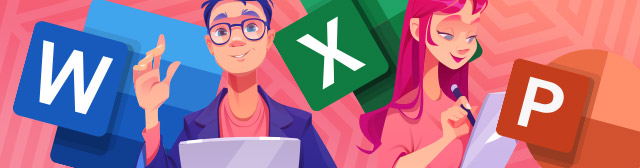
Современным школьникам требуются программы Microsoft Word, Excel и PowerPoint не только на уроках информатики, но и для выполнения домашнего задания по другим предметам. Насколько умело они используют эти программы? Проверить это поможет новая видеоигра «Word. Excel. PowerPoint». Она содержит вопросы разной сложности.
Они касаются не только теоретической части, но и практической, например, какие инструменты необходимо использовать для конкретных действий, что произойдёт, если нажать определённую кнопку или клавишу клавиатуры и так далее.

Microsoft Word — это текстовый процессор, предназначенный для создания, просмотра, редактирования и форматирования текстовых документов.

Microsoft Excel — это программа, предназначенная для работы с электронными таблицами, которая позволяет хранить, организовывать и анализировать информацию. В Excel можно производить как простые, так и сложные расчёты, хранить данные, организовывать различные дневники, составлять отчёты, строить графики, диаграммы.

Microsoft PowerPoint — это программа для создания и просмотра презентаций.
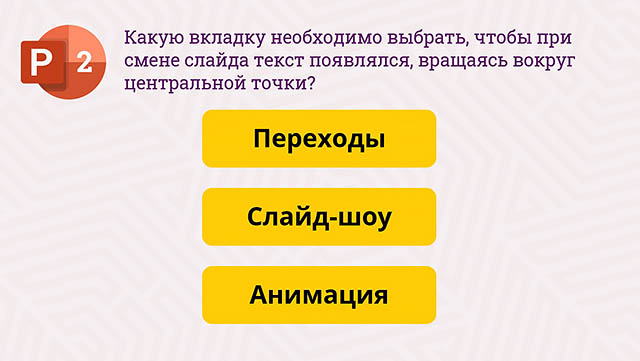
Видеоигра «Word. Excel. PowerPoint» способствует развитию памяти, внимания и логики. Её можно использовать как в течение, так и в конце учебного года на уроках информатики.
Источник: videouroki.net
Презентация «Microsoft Word, Excel, Access, PowerPoint, Internet Explorer» 8 класс
После того как вы поделитесь материалом внизу появится ссылка для скачивания.
Получить код —>
Подписи к слайдам:
- Word, Excel, Access, PowerPoint, Internet Explorer.
- Ташходжаев Султанмурат Акмалович
- Учитель информатики СШ №114 Сайрам
- Р.Казахстан г.Шымкент
- с.Сайрам. Кызылсу 39
- 2015
- Вы познакомитесь с пакетом прикладных программ фирмы Microsoft Office. Изучение этого пакета позволит вам реализовать свои творческие возможности. Если вы имеете склонность к сочинительству, то у вас есть прекрасная возможность оформить и иллюстрировать вашу работу в программной среде Word. Кто-то мечтает попробовать себя в роли режиссера, художника, сценариста, звукорежиссера. Изучив среды PowerPoint и Access, вы всегда сможете воплотить любой свой замысел, создавая видеоклип или мультимедийный продукт. Кто-то другой готовит себя в менеджеры. В этом случае вам необходимо внимательно изучить приложения Excel.
- Успехов вам! Надеемся, что изучение офисных технологий поможет вам в выборе жизненного пути.
- Изучив текстовый редактор Word, вы сможете самостоятельно подготовить к изданию школьный журнал, газету, бюллетень и пр. В современных условиях знакомство с издательскими системами становится все более актуальным. Понятие информационной культуры весьма многозначно и включает в себя множество видов работы с самой разнообразной информацией, среди которых не последнее место занимает грамотное оформление представляемого материала.
- Текстовый редактор Word предоставляет следующие возможности:
- создание и редактирование текстовых документов;
- применение множества шрифтов TrueType разнообразных стилей и размеров;
- создание таблиц и работа с ними;
- вставка в текст рисунков и графических объектов (диаграммы, графики и т.п.);
- создание и просмотр Web-страниц (страниц для размещения в Internet);
- Недостатки Word:
- высокая трудоемкость при вводе сложных математических выражений и химических формул;
- Word не предназначен для изготовления полиграфической продукции особо сложной структуры (атласов, альбомов, журнальных обложек), а также для редактирования высококачественных иллюстраций.
- Освоение работы электронных таблиц обеспечивает вам возможность самостоятельно решать различные задачи, не прибегая к услугам программиста. Создавая ту или иную таблицу, пользователь выполняет одновременно функции алгоритмиста, программиста и конечного пользователя. Области применения электронных таблиц весьма велики. Таблицы используются при решении различных финансовых и бухгалтерских задач, например, при расчете заработной платы небольшой организации. Их можно применять при выполнении различных технико-экономических расчетов, — например, при оценке целесообразности строительства цеха, Наконец, электронные таблицы можно использовать в повседневной жизни для учета и анализа расходования средств: при ежедневной покупке продуктов и т.п. Табличные процессоры могут служить обычным калькулятором.
- Рутинные операции выполнения однородных вычислений хотелось бы переложить на машину. Такую возможность дает специальное программное обеспечение, называемое «электронная таблица» или «табличный процессор».
- Базы данных позволяют организовывать и обрабатывать большие массивы информации. Базы данных используются буквально во всех сферах человеческой деятельности — в науке, производстве, на транспорте, в медицине, в государственной и общественной жизни, торговле, спорте и т.д.
- В деловой или личной сфере часто приходится работать с данными из разных источников, каждый из которых связан с определенным видом деятельности. Для координации всех этих данных необходимы определенные знания и организационные навыки.
- Microsoft Access объединяет сведения из разных источников в одной реляционной базе данных. Создаваемые формы, запросы и отчеты позволяют быстро и эффективно обновлять данные, получать ответы на вопросы, осуществлять поиск нужных данных, анализировать данные, печатать отчеты, диаграммы и почтовые наклейки.
- Internet Explorer — броузер (обоозреватель) — программа для просмотра HTML — документов (страниц Интернета). С помощью броузера мы можем:
- просматривать Web-страницы в интернете;
- просматривать HTML-документы, хранящиеся на жестком диске компьютера;
- осуществлять поиск информации в интернете;
- выводить на печать документы из интернета;
- сохранять файлы из интернета на жестком диске своего компьютера;
- использовать броузер как почтовую программу (для электронной почты)
- PowerPoint позволяет создавать различного рода презентации, рекламу, “живые объявления” и пр. Это приложение позволяет создать качественную презентацию с использованием графической информации, слайдов, звука ,видеоклипов, эффектов анимации и т.д.
- В результате подготовки презентации можно получить:
- печатный документ;
- кальки для использования в кодоскопах;
- 35-миллиметровые слайды для использования в слайдоскопах;
- страницы заметок;
- электронную презентацию.
- Назначение приложения Word?
- Основные возможности Word?
- Недостатки Word?
- Назначение приложения Excel, область применения этого приложения?
- Назначение приложения Access, область применения этого приложения?
- Назначение приложения Internet Explorer, область применения этого приложения?
- Назначение приложения PowerPoint, область применения этого приложения?
Источник: uchitelya.com